함수발생기(Keuwlsoft Function Generator)
물리/파동광학 2017. 8. 29. 11:00파동관련 실험에서 많이 사용하는 함수발생기는 아래와 같이 생겼습니다.

하지만 이런 기기를 가지고 있는 일반계 고등학교가 그리 많지도 않고, 가격대가 있어서 시범실험으로나 보여줄 수 밖에 없습니다.
즉 조별활동이 불가능하다는 것이죠.
스마트폰이 생기면서 좋아진 것 중 하나가 값비싼 전문기기가 없어도 실험을 쉽게 할 수 있다는 겁니다.
오늘 소개해드리는 앱은 스마트폰에서 특정 진동수를 발생시키는 함수발생기입니다.
수많은 함수발생기 앱 중에서 Keuwlsoft에서 만든 앱에 대해서 설명드립니다.
광고가 안 뜨고, 관련 기능이 훌륭한 앱입니다.
Homepage : http://www.keuwl.com/FunctionGenerator/
다운로드 : https://play.google.com/store/apps/details?id=com.keuwl.functiongenerator
다음 설명은 해당 앱에서 제공하는 사용설명서를 번역한 내용입니다. (네이버 번역의 도움을 받았습니다.)
Summary
듀얼 채널 함수 / 파동 / 스피커 신호 발생기/ 헤드폰 오디오 출력.
이 앱은 16비트의 분해능으로 오디오로 출력합니다. 각각 두개의 별도 파형을 각각 좌측 및 우측 오디오 출력 채널로 출력할 수 있습니다.
• 사인, 사각, 삼각파
• 주파수 범위 : 1 mHz 에서 22 kHz
• 진폭 : 0-100%
• 톱니파를 얻기 위해 사각파의 duty 또는 삼각파의 skew설정
• 파형의 위상 시작 이동
• 주파수 또는 진폭 Sweep (단일, 반복 & 되튀김 모드)
• 진폭 변조 (AM)
• 주파수 변조 (FM)
• 파형의 특정 수에 대한 버스트 모드 (1-10000)
• 백색소음 & 핑크소음 발생기
출력은 기기 하드웨어에 따라 달라집니다. 일부 장치 하드웨어는 DC바이어스 및 저주파 신호를 필터링 할 수 있습니다. 높은 주파수에서는 파형에 대한 샘플 수가 제한되어 파형이 왜곡됩니다(예 : 4.41Hz의 경우 사인 파형은 10점까지만 계산됩니다). 따라서 이것은 재미/ 교육용으로만 사용하시고, 중요한 응용 프로그램은 실질적으로 보정된 함수발생기를 사용해야 합니다.
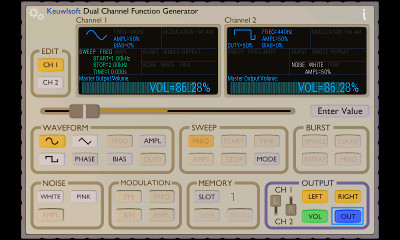
스크린샷 1
이 앱에는 상단에 각각 채널 1과 2에 대한 파형이 표시되는 두개의 디스플레이가 있습니다. 출력은 오른쪽 하단에 있는 파란 색 버튼으로 켤 수 있습니다. 왼쪽 및 오른쪽 오디오 출력은 채널 1또는 2에 할당하고 이 출력 상자에서 켜거나 끌 수 있습니다. 나머지 버튼을 사용하여 파형을 지정할 수 있습니다. 가운데는 현재 선택된 파라미터를 조정하는 데 사용되는 스프링 슬라이더입니다. 정확한 값을 입력하는 것을 선호하면 Enter Value 버튼을 눌러 값을 입력할 수 있습니다. 범위를 벗어난 값은 가장 가까운 허용 값으로 강제 적용됩니다.
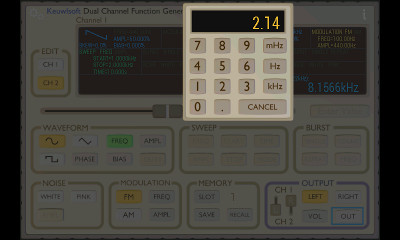
스크린샷 2
출력 진폭은 바이어스+진폭+노이즈 진폭의 백분율이며 100% 이하여야 합니다. 이 앱은 이러한 값이 적용되도록 제한합니다. 다음은 모든 조정에 대한 더 자세한 설명입니다.
EDIT
화면 왼쪽 상단에 있는 EDIT 상자에서 채널을 선택할 수 있습니다. 선택한 채널이 주황색으로 강조 표시됩니다. Waveform, Sweep, Burst, Noise & Modulation 상자에서 눌려진 버튼은 선택한 채널에만 적용됩니다.
WAVEFORM
이 섹션 왼쪽에 있는 3개의 버튼을 사용하여 사인, 사각 또는 삼각 파형을 선택할 수 있습니다.
PHASE 파형의 오프셋 위상을 설정하고 0°~ 360°사이의 값을 가집니다. 이는 두 채널의 위상차를 필요로 할 때 사용하면 유용합니다.
FREQ 주파수를 1mHz에서 최대 22kHz로 설정합니다. sweep 주파수 모드에서, 이 버튼은 비활성화됩니다.
BIAS 파형의 바이어스를 최대 출력의 백분율로 설정합니다. 총 진폭(바이어스+진폭+노이즈 진폭)은 100%이하로 유지됩니다. 기기 하드웨어에 하이 패스 필터가 있는 경우 저주파 및 DC신호를 차단할 수 있으며, 바이어스가 없을 수도 있습니다.
AMPL 파형의 진폭을 최대 허용 출력의 백분율로 설정합니다. 총 진폭(바이어스+진폭+노이즈 진폭)은 100%이하로 유지됩니다.
DUTY/SKEW 사각파의 듀티(%Hightime)또는 삼각파의 SKEW를 설정합니다. SKEW는 %상승 시간으로 정의되며 0~100%사이의 백분율입니다. 0%는 하강하는 시소파에 100%는 상승하는 시소파에 대응합니다. 50%는 동일한 상승 및 하강 시간을 가진 삼각파입니다.
SWEEP
Sweep 버튼은 Burst 또는 Modulation 기능을 사용하지 않는 경우에만 사용할 수 있습니다. 주파수 또는 진폭을 스위프 할 수 있습니다.
FREQ 주파수 스위프 모드를 선택합니다. 버튼을 선택하면 주황색으로 강조 표시됩니다.
AMPL 진폭 스위프 모드입니다. 버튼을 선택하면 주황색으로 강조 표시됩니다.
START 스위프의 시작 주파수(또는 진폭)를 선택합니다.
STOP 스위프의 중지 주파수(또는 진폭)를 선택합니다.
Time 초 단위로 스위프 지속 시간을 선택합니다.
Mode Single>>Off, Single>>Hold, Repeat 또는 Bounce 모드 중 하나를 선택합니다. Single>>Off은 스위프가 완료되면 출력 채널의 진폭을 0으로 출력합니다. Single>>Hold는 스위프가 완료되면 파형 종료 값을 유지합니다. Repeat을 누르면 끝에 도달하면 다시 처음부터 스위프가 시작됩니다.
Bounce 모드가 스위프 된 후 끝에서 처음으로 스위프 한 다음, 동일한 간격으로 무한 반복합니다.

진폭 스위프
BURST
Burst 버튼은 스위프 또는 변조 기능을 사용하지 않는 경우에만 사용할 수 있습니다. 버스트를 사용하면 0을 출력하기 전에 특정 파형(1~1000)을 출력할 수 있습니다. 파란 색 OUT버튼을 누르자마자 버스트가 시작됩니다. 버스트 반복 모드에서 버스트는 지정된 주파수로 반복됩니다.
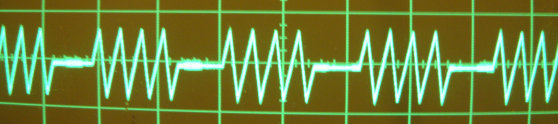
버스트 반복 횟수 = 4
Single 단일 버스트 모드를 선택합니다. 버튼을 선택하면 주황색으로 강조 표시됩니다.
REPEAT 반복 버스트 모드를 선택합니다. 버튼을 선택하면 주황색으로 강조 표시됩니다.
COUNT 버스트 할 파형 수를 입력합니다. 단일 또는 반복 버스트 모드가 선택된 경우에만 버튼을 사용할 수 있습니다. 1~10,000사이의 정수를 입력합니다.
FREQ 버스트의 반복 주파수를 선택합니다. 반복 버스트 모드를 선택한 경우에만 버튼을 사용할 수 있습니다. 주파수는 파형의 설정된 카운트를 버스트 하는 데 소요되는 시간으로 제한됩니다.
NOISE
이 영역에서 white 또는 pink를 눌러 출력 신호에 화이트 또는 핑크 노이즈를 추가할 수 있습니다. White 또는 Pink 버튼은 신호에 추가되는 노이즈 유형에 따라 강조 표시됩니다.
AMPL 노이즈의 진폭을 설정합니다. 총 진폭(바이어스+진폭+노이즈 진폭)은 100% 이하여야 합니다. 따라서 선택할 수 있는 진폭은 다른 진폭 설정으로 제한됩니다. 노이즈만 얻으려면 파형 진폭과 바이어스 값을 0%로 설정합니다.
핑크 (1/f)노이즈는 연속적인 옥타브에서 백색 소음을 산출하는 알고리즘에 의해 생성됩니다. 이는 43Hz~44kHz사이에서 옥타브당 약 3dB 떨어진 분홍색 소음을 발생시킵니다.

백색소음 (50% 진폭)인 사인파 (50% 진폭)
MODULATION
Modulation(변조) 버튼은 스위프 또는 버스트 기능을 사용하지 않는 경우에만 사용할 수 있습니다. 파형은 주파수 변조 또는 진폭 변조가 가능합니다.
주파수 변조에서 주파수는 진폭에 지정된 양(Hz)과 변조 주파수(변조 주파수)에 지정된 비율로 설정된 파형 주파수에 대해 진동합니다.

주파수 변조
진폭 변조에서, 진폭은 설정된 파형 진폭과 변조 주파수로 설정된 비율에서 변조 진폭 2로 정의된 하한 진폭 사이에서 진동합니다.

진폭 변조
MEMORY
채널 1또는 채널 2의 설정을 저장하고 나중에 사용하도록 호출할 수 있는 10개의 메모리 슬롯이 있습니다. 파형 설정을 한채널에서 다른 채널로 복사하려면 저장을 눌러 메모리 슬롯에 저장하고 다른 채널을 선택한 다음 호출을 누릅니다.
OUTPUT
이 영역은 오디오 하드웨어에 대한 출력을 제어합니다. 슬라이더 스위치는 좌측 및 우측 오디오 출력이 할당되어야 하는 두개의 채널을 결정합니다. 좌측 및 우측 출력이 동일한 파형을 수신하려면 동일한 채널에 배치하십시오.
LEFT 오디오 채널로의 왼쪽 출력이 활성화되면 주황색으로 강조 표시됩니다.
RIGHT 오디오 채널에 오른쪽 출력이 활성화되면 주황색으로 강조 표시됩니다.
VOL 주음량을 설정합니다. 이는 채널 1과 2모두에 적용되며 여기서 설정된 퍼센트로 파형을 곱합니다.
OUT 출력 켜기 및 끄기. 출력이 켜지면 출력 버튼이 파란 색으로 강조 표시됩니다.
SETTING
함수 발생기 왼쪽 상단에 있는 톱니 바퀴는 일부 기본 설정을 설정할 수 있는 대화 상자를 엽니다.
Smooth On/Off - 이 상자를 선택하여 출력을 0.1초 이상 켜거나 끕니다. 이 기능은 출력 신호의 갑작스런 변경으로 인한 성가신 클릭을 제거합니다.
Remember Set-up - 다음 번에 앱이 실행될 때 계측기 패널 설정을 기억합니다. 선택하지 않으면 기본 값인 440Hz신호 설정으로 앱이 시작됩니다.
Frequency Resolution - 주파수 값을 표시하는 데 사용할 중요한 숫자를 선택합니다.
Amplitude Resolution - 진폭 값을 표시하는 데 사용할 소수 자릿수를 선택합니다.
Phase Resolution - 위상 표시에 사용할 소수 자릿수를 선택합니다.
Duty/Skew Resolution - 듀티 및 스큐를 표시하는 데 사용할 소수 자릿수의 자릿수를 선택합니다.
APPLICATION
오디오 출력 소켓을 사용하여 외부 회로를 구동하는 경우, 임피던스는 헤드폰(예: 위 이미지와 같은 화면을 얻기 위해 오실로스코프에 연결할 때 100옴이 사용됨)과 비슷해야 합니다. 훨씬 더 높은 수준이면 출력이 기기의 스피커로 전달됩니다. 함수 발생기는 많은 기능이 있다. 외부 회로에 연결할 때는 주의하고, 당신이 무엇을 하고 있는 지 아는 경우에만 수행하십시오. 이 앱은 심각한 용도를 위한 것이 아니라 교육적인 용도로 사용됩니다. 그것은 보정되지 않았고 오직 표시만을 위한 것이다. 필요한 경우 적절하게 보정된 함수발생기를 사용하세요.
'물리 > 파동광학' 카테고리의 다른 글
| 광전효과와 역전압 (0) | 2017.09.01 |
|---|---|
| 음색에 대해 알아보자! (0) | 2017.08.30 |
| 초음파 센서로 거리 측정하기 (0) | 2017.08.28 |
| [FC 5.27]자전거의 반사판 (0) | 2017.04.11 |
| [FC 5.25]일식 때의 잎의 그림자 (0) | 2017.04.10 |






